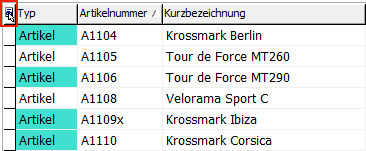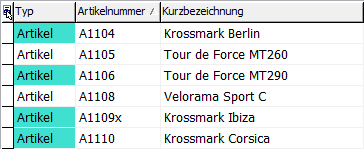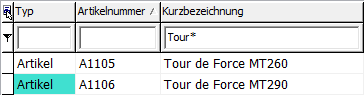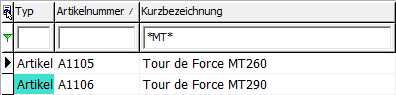Filter bar & search bar: Unterschied zwischen den Versionen
LB (Diskussion | Beiträge) |
LB (Diskussion | Beiträge) |
||
| Zeile 32: | Zeile 32: | ||
| + | ===mögliche Abfragen=== | ||
Folgende Parametrisierungen sind nun beispielhaft möglich: | Folgende Parametrisierungen sind nun beispielhaft möglich: | ||
| − | + | ||
| + | |||
| + | ====<tt>Tour*</tt>==== | ||
:[[image:fsb_filter-tour1.png|verweis=]] | :[[image:fsb_filter-tour1.png|verweis=]] | ||
| + | |||
:Da zwei Artikel mit "Tour" beginnen, können diese gefiltert werden. Die Wildcard<tt> * </tt>gibt an, dass nach dem eingegebenen Parameter beliebige Zeichen kommen können. | :Da zwei Artikel mit "Tour" beginnen, können diese gefiltert werden. Die Wildcard<tt> * </tt>gibt an, dass nach dem eingegebenen Parameter beliebige Zeichen kommen können. | ||
| − | + | ||
| + | ====<tt>tour*</tt>==== | ||
:[[image:fsb_filter-tour2.png|verweis=]] | :[[image:fsb_filter-tour2.png|verweis=]] | ||
| − | :Dieser Parameter liefert keine Ergebnisse, da die Kurzbezeichnung keines Artikels mit | + | |
| + | :Dieser Parameter liefert keine Ergebnisse, da die Kurzbezeichnung keines Artikels mit<tt> tour </tt>beginnt. | ||
| + | |||
| + | |||
| + | ====<tt>*Ibiza</tt>==== | ||
| + | :[[image:fsb filter-ibiza.png|verweis=]] | ||
| + | |||
| + | :Diese Abfrage liefert ein Ergebnis, da eine Artikelkurzbezeichnung auf<tt> Ibiza </tt>endet. | ||
| + | |||
| + | |||
| + | ====<tt>*MT*</tt>==== | ||
| + | :[[image:fsb filter-mt.png|verweis=]] | ||
| + | |||
| + | :Mit dieser Filterung können zwei Artikel gefunden werden, da diese beiden ein<tt> MT </tt>in der Kurzbezeichnung haben. | ||
| + | :Die Wildcard<tt> * </tt>kann also vor und nach Texteingaben verwendet werden. | ||
Version vom 25. August 2020, 09:55 Uhr
Viele Tabellen in e-vendo enthalten mittlerweile Filter- und Suchmöglichkeiten, um die angezeigten Ergebnisse weiter einschränken zu können.
Um diese Optionen einzuschalten, befindet sich in der oberen linken Ecke ein Button:
Beim Klick erscheinen drei Optionen:
- Filtered
Diese Option ist standardmäßig gesetzt. Wurden Filter gesetzt, kann diese Option über einen Klick deaktiviert werden, sodass die Filterung deaktiviert wird. - FilterBar
öffnet die ❯Filterleiste - SearchBar
öffnet die ❯Suchleiste
Bei der Eingabe von Parametern in die Filter- bzw. Suchfelder ist es wichtig, diese nicht mittels ↵ Return zu bestätigen, sondern durch ⭾ Tab das Feld zu wechseln.
Inhaltsverzeichnis
FilterBar

Die FilterBar erlaubt die Filtrierung der angezeigten Ergebnisse ähnlich den Suchdialogen.
Als Wildcard-Zeichen wird ein * verwendet.
Groß- und Kleinschreibung müssen in allen Feldern beachtet werden.
In einer Beispiel-Datenbank befinden sich die folgenden sechs Artikel:
mögliche Abfragen
Folgende Parametrisierungen sind nun beispielhaft möglich:
Tour*
- Da zwei Artikel mit "Tour" beginnen, können diese gefiltert werden. Die Wildcard * gibt an, dass nach dem eingegebenen Parameter beliebige Zeichen kommen können.
tour*
- Dieser Parameter liefert keine Ergebnisse, da die Kurzbezeichnung keines Artikels mit tour beginnt.
*Ibiza
- Diese Abfrage liefert ein Ergebnis, da eine Artikelkurzbezeichnung auf Ibiza endet.
*MT*
- Mit dieser Filterung können zwei Artikel gefunden werden, da diese beiden ein MT in der Kurzbezeichnung haben.
- Die Wildcard * kann also vor und nach Texteingaben verwendet werden.